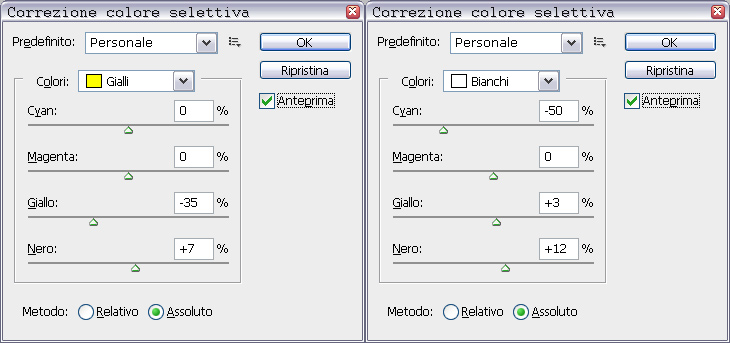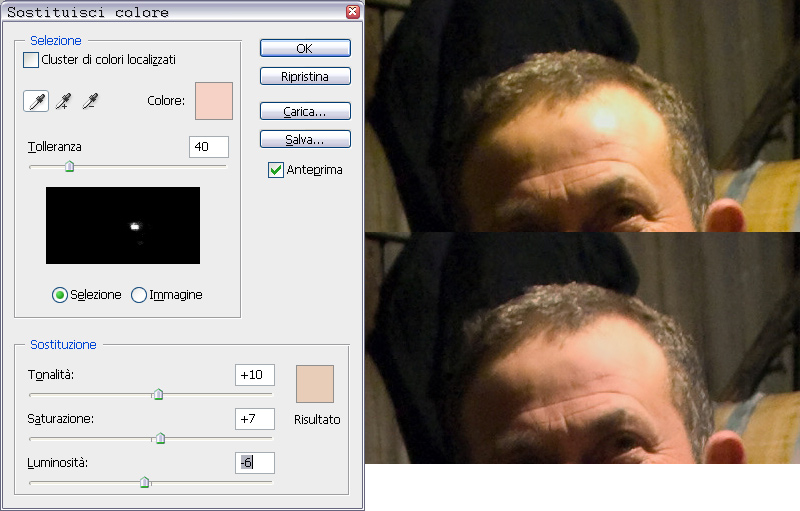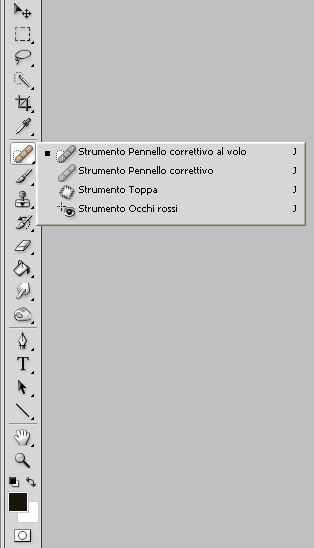| Mostra argomento precedente :: Mostra argomento successivo |
| Autore |
Messaggio |
mike1964
utente attivo

Iscritto: 09 Feb 2004
Messaggi: 22585
LocalitÓ: Salerno
|
|
Vai ad inizio pagina
Vai a fine pagina |
|
 |
Filip
utente attivo

Iscritto: 14 Lug 2004
Messaggi: 13724
LocalitÓ: Ronchi dei Legionari (GO)
|
 Inviato: Ven 07 Gen, 2011 5:39 pm Oggetto: Inviato: Ven 07 Gen, 2011 5:39 pm Oggetto: |
 |
|
Ti mostro come lo faccio io che per questo caso l'ho fatto in tre mosse (vedi allegati).
Se fai il punto del bianco sulla bruciatura (che nel originale non Ŕ 255-255-255), ti basta usare la "Correzione colore selettiva" solo con il bianco senza nessun'altra azione.
| Descrizione: |
|
| Dimensione: |
68.35 KB |
| Visualizzato: |
File visto o scaricato 2307 volta(e) |
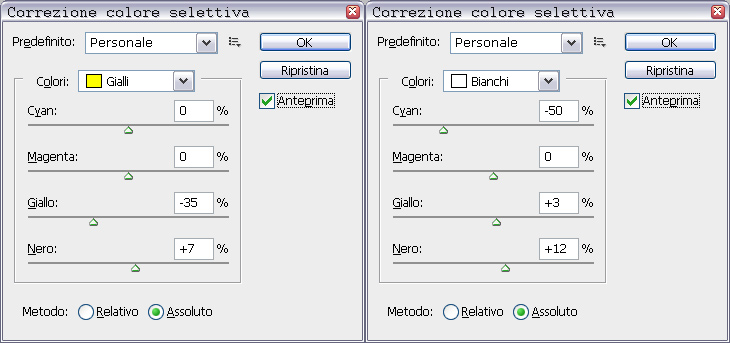
|
| Descrizione: |
|
| Dimensione: |
128.63 KB |
| Visualizzato: |
File visto o scaricato 2305 volta(e) |
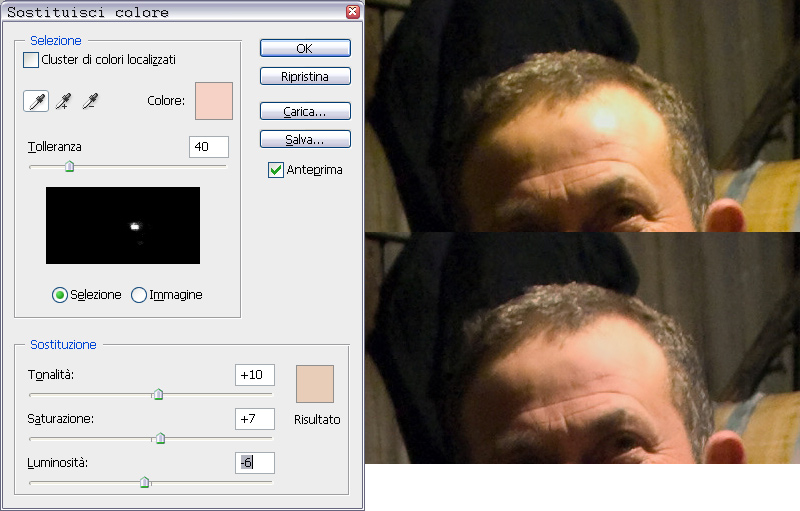
|
|
|
Vai ad inizio pagina
Vai a fine pagina |
|
 |
mike1964
utente attivo

Iscritto: 09 Feb 2004
Messaggi: 22585
LocalitÓ: Salerno
|
 Inviato: Ven 07 Gen, 2011 6:00 pm Oggetto: Inviato: Ven 07 Gen, 2011 6:00 pm Oggetto: |
 |
|
| Filip ha scritto: | Ti mostro come lo faccio io che per questo caso l'ho fatto in tre mosse (vedi allegati).
Se fai il punto del bianco sulla bruciatura (che nel originale non Ŕ 255-255-255), ti basta usare la "Correzione colore selettiva" solo con il bianco senza nessun'altra azione. |
Filip ti ringrazio per l'aiuto; ora ho capito che si pu˛ fare, ma la spegazione che hai dato sul procedimento per me Ŕ arabo  
Che significa "fare il punto del bianco"?
Cos'Ŕ la correzione colore selettiva?
perchŔ solo con il colore bianco se a me Ŕ il color pelle che manca?

_________________
[size=10]Pentax K100DS - Qualche vetro - Fuji S6500 |
|
Vai ad inizio pagina
Vai a fine pagina |
|
 |
Filip
utente attivo

Iscritto: 14 Lug 2004
Messaggi: 13724
LocalitÓ: Ronchi dei Legionari (GO)
|
 Inviato: Ven 07 Gen, 2011 6:50 pm Oggetto: Inviato: Ven 07 Gen, 2011 6:50 pm Oggetto: |
 |
|
Fare il punto del bianco Ŕ un po' come fare il bilanciamento del bianco, clicchi su un punto della foto che dovrebbe essere bianco e quel punto diventa bianco cambiando la tonalitÓ del immagine che ovviamente deve adattarsi.
Se apri lo strumento "Livelli" (Immagine>Regolazioni>Livelli...) vedrai che sotto ci sono tre contagocce, uno per il punto nero (sx) uno per il grigio (centro) ed uno per il bianco (dx)... non devi fare altro che cliccare sul contagocce destro e quindi cliccare sulla bruciatura che a quel punto diventerÓ bianca (le bruciature di solito sono bianche mentre quella del tuo esempio non lo Ŕ).
Avendo ora da modificare solo il bianco per renderlo color della pelle che ci sta intorno, quale miglior strumento se non "Correzione colore selettiva" (Immagine>Regolazioni>Correzione colore selettiva)? Che cosa sia, lo spiega benissimo il nome stesso;  infatti, con questo strumento puoi modificare rossi, gialli, verdi, cyano, blu, magenta, bianchi, neutri e neri agendo sul cyano magenta e giallo (*pi¨ il nero) di ogn'uno dei colori citati. (*il nero aumenta o diminuisce i tre canali assieme). infatti, con questo strumento puoi modificare rossi, gialli, verdi, cyano, blu, magenta, bianchi, neutri e neri agendo sul cyano magenta e giallo (*pi¨ il nero) di ogn'uno dei colori citati. (*il nero aumenta o diminuisce i tre canali assieme).
Se fai una prova, ti renderai conto che Ŕ pi¨ facile farlo che spiegarlo! 
Ultima modifica effettuata da Filip il Ven 07 Gen, 2011 6:57 pm, modificato 1 volta in totale |
|
Vai ad inizio pagina
Vai a fine pagina |
|
 |
mike1964
utente attivo

Iscritto: 09 Feb 2004
Messaggi: 22585
LocalitÓ: Salerno
|
 Inviato: Ven 07 Gen, 2011 6:54 pm Oggetto: Inviato: Ven 07 Gen, 2011 6:54 pm Oggetto: |
 |
|
...uhm...
ci stavo appunto provando, ma pi¨ che altro stavo copiando le tue impostazioni...
Ora che ho capito meglio il meccanismo, ci provo...
Grazie! 
_________________
[size=10]Pentax K100DS - Qualche vetro - Fuji S6500 |
|
Vai ad inizio pagina
Vai a fine pagina |
|
 |
AleZan
coordinatore

Iscritto: 16 Giu 2006
Messaggi: 11698
LocalitÓ: Bologna
|
 Inviato: Ven 07 Gen, 2011 7:47 pm Oggetto: Inviato: Ven 07 Gen, 2011 7:47 pm Oggetto: |
 |
|
Forse fai altrettanto bene in questo caso se usi lo strumento Toppa (J).
Con l'opzione Rattoppo su Origine, circondi la bruciatura selezionandola, poi la trascini a sinistra, sulla parte della fronte non bruciata.
Puoi ripetere l'operazione anche pi¨ volte su zone diverse.
ciao

_________________
Alessandro - www.alessandrozanini.it
 |
|
Vai ad inizio pagina
Vai a fine pagina |
|
 |
mike1964
utente attivo

Iscritto: 09 Feb 2004
Messaggi: 22585
LocalitÓ: Salerno
|
 Inviato: Ven 07 Gen, 2011 8:24 pm Oggetto: Inviato: Ven 07 Gen, 2011 8:24 pm Oggetto: |
 |
|
Con J mi esce "pennello correttivo al volo" e non "toppa" 
_________________
[size=10]Pentax K100DS - Qualche vetro - Fuji S6500 |
|
Vai ad inizio pagina
Vai a fine pagina |
|
 |
Filip
utente attivo

Iscritto: 14 Lug 2004
Messaggi: 13724
LocalitÓ: Ronchi dei Legionari (GO)
|
 Inviato: Ven 07 Gen, 2011 9:41 pm Oggetto: Inviato: Ven 07 Gen, 2011 9:41 pm Oggetto: |
 |
|
Con la "J" si attiva il pennello correttivo al volo, il pennello correttivo, lo strumento toppa e lo strumento occhi rossi. Clicca sullo strumento che ti si attiva al premere di "J" e scegli uno dei quattro strumenti che appaiono.
| Descrizione: |
|
| Dimensione: |
23.89 KB |
| Visualizzato: |
File visto o scaricato 2256 volta(e) |
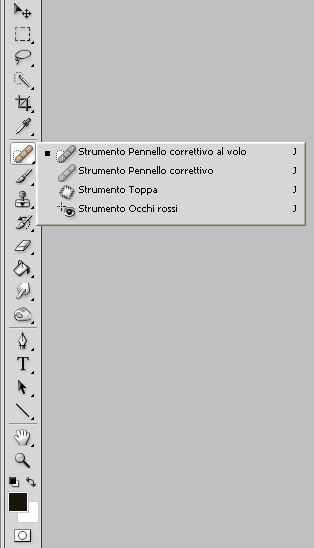
|
|
|
Vai ad inizio pagina
Vai a fine pagina |
|
 |
AleZan
coordinatore

Iscritto: 16 Giu 2006
Messaggi: 11698
LocalitÓ: Bologna
|
 Inviato: Dom 09 Gen, 2011 12:29 pm Oggetto: Inviato: Dom 09 Gen, 2011 12:29 pm Oggetto: |
 |
|
Per˛ se vuoi fare le cose proprio "a modo", ti servono due Layer (quello superiore con fusione Colore) e il Timbro Clone.
Se non ti trovi bene con i suggerimenti miei e di Ezio, ti spiego.
_________________
Alessandro - www.alessandrozanini.it
 |
|
Vai ad inizio pagina
Vai a fine pagina |
|
 |
mike1964
utente attivo

Iscritto: 09 Feb 2004
Messaggi: 22585
LocalitÓ: Salerno
|
 Inviato: Dom 09 Gen, 2011 12:33 pm Oggetto: Inviato: Dom 09 Gen, 2011 12:33 pm Oggetto: |
 |
|
..un attimo...
appena ho tempo (in questi giorni di ripresa del lavoro  ) mi ci metto con impegno; c'Ŕ da imparare e il tempo ci vuole, purtroppo... ) mi ci metto con impegno; c'Ŕ da imparare e il tempo ci vuole, purtroppo... 
Se non ce la faccio vi chiamo! 
_________________
[size=10]Pentax K100DS - Qualche vetro - Fuji S6500 |
|
Vai ad inizio pagina
Vai a fine pagina |
|
 |
|





 )
)